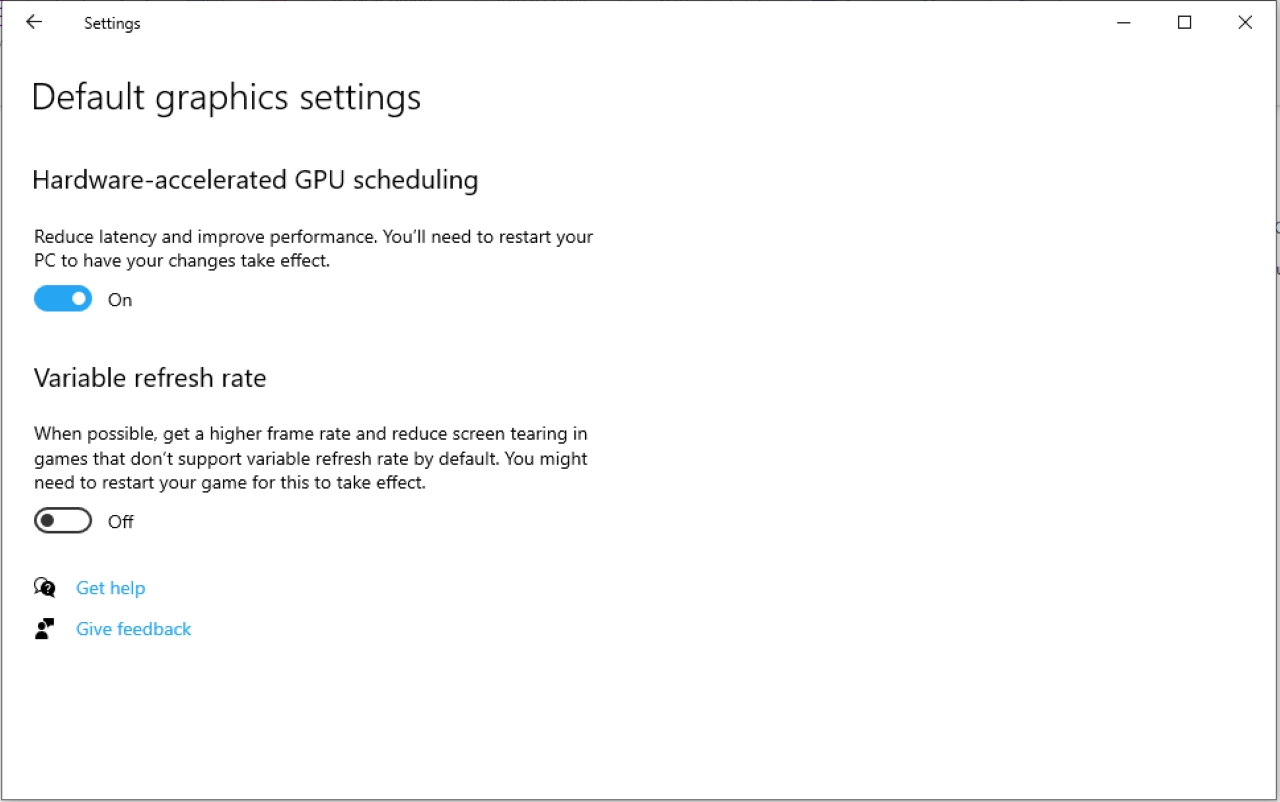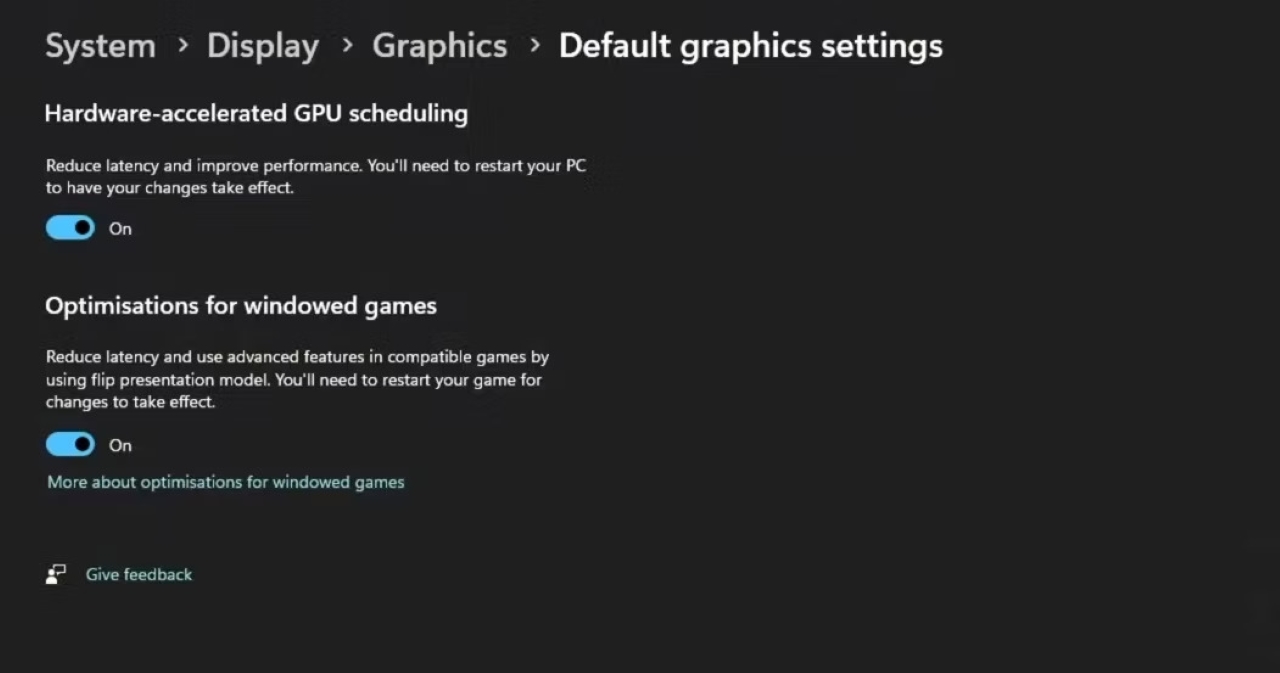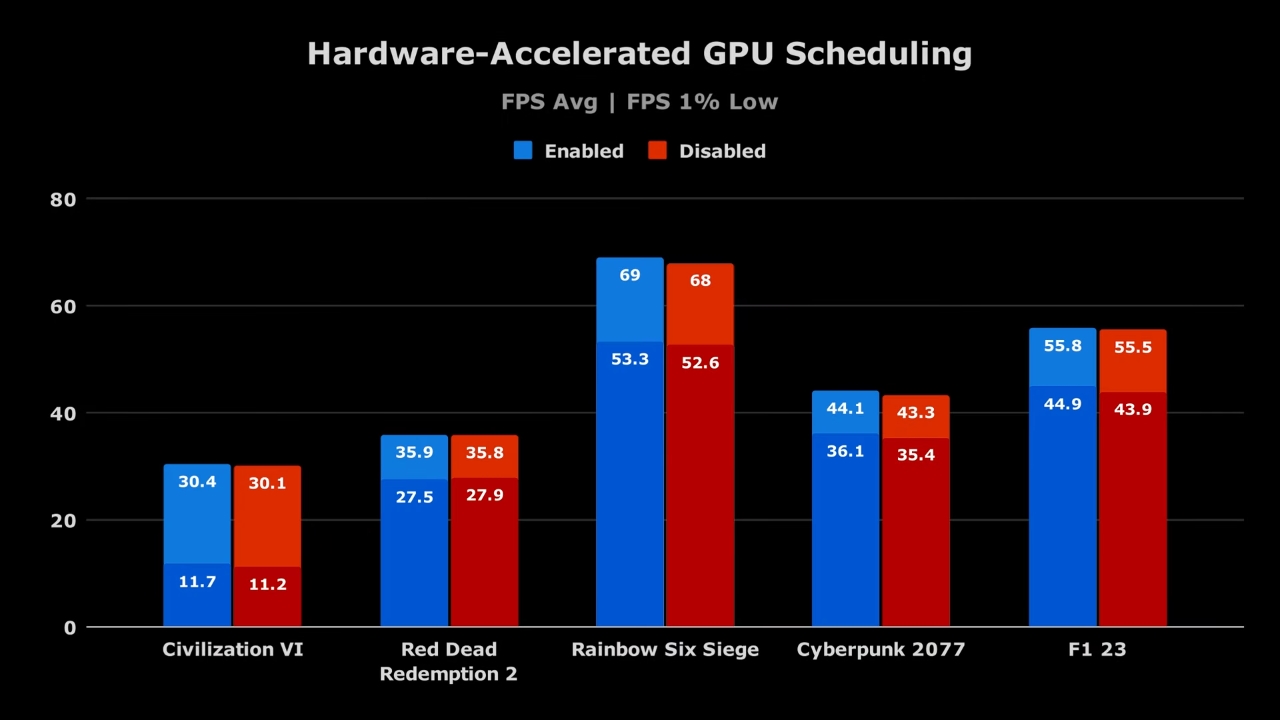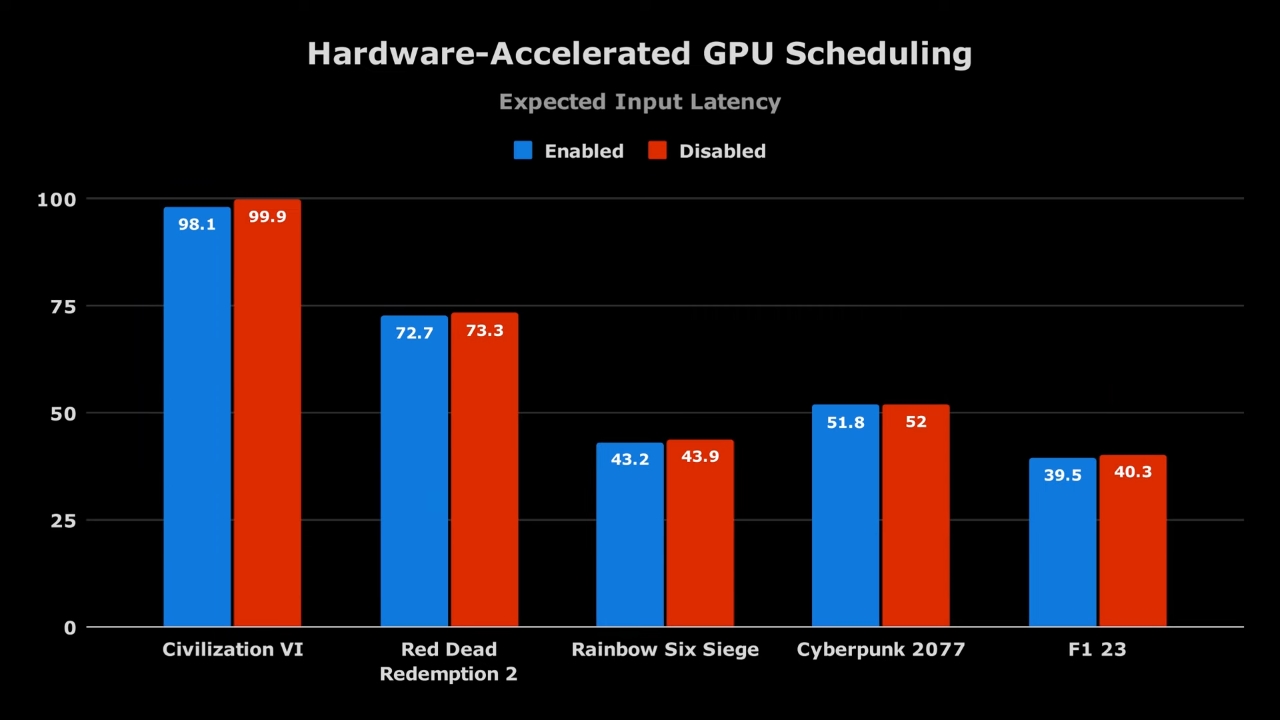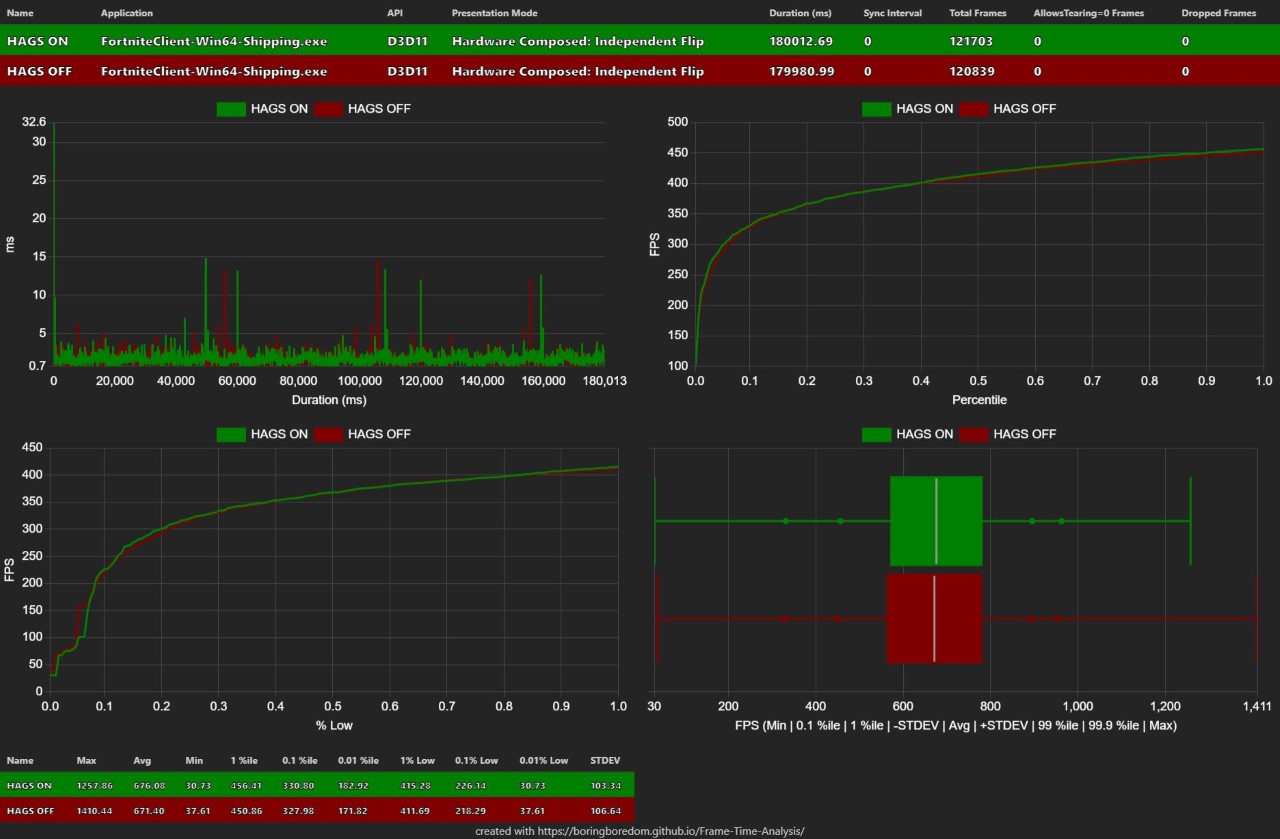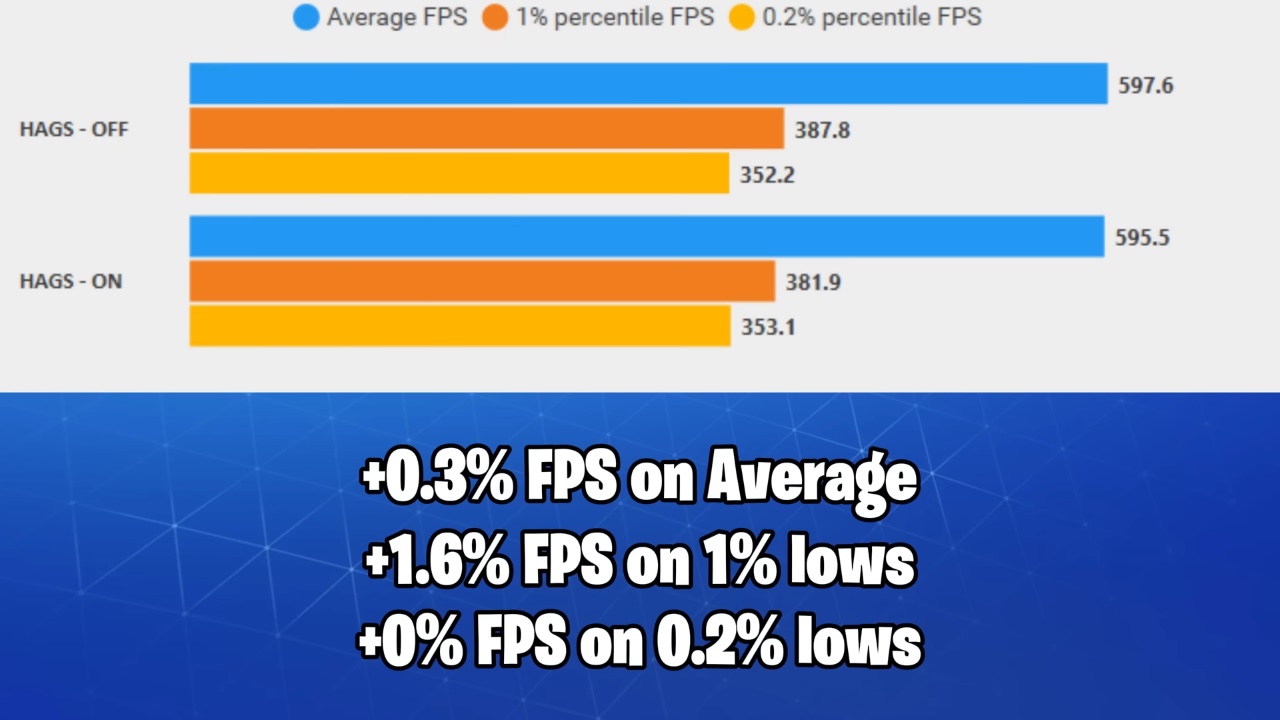Liệu tính năng Hardware Accelerated GPU Scheduling còn cần dùng vào năm 2025 không?
Đã 5 năm kể từ khi Microsoft giới thiệu Hardware-Accelerated GPU Scheduling (HAGS) trong Windows. Khi đó, công ty hứa hẹn hiệu suất GPU tốt hơn, độ trễ giảm và lên kế hoạch hiệu quả hơn cho các tác vụ có nhu cầu cao như render và chơi game. Nhưng khi chúng ta bước sang năm 2025, nhiều người dùng vẫn hỏi: HAGS có còn đáng để bật không?
Trong bài viết này, chúng ta sẽ xem xét lại chức năng thực sự của Hardware-Accelerated GPU Scheduling, tác động thực tế của nó trong nhiều năm qua và đánh giá liệu nó có còn có lợi cho các chuyên gia sáng tạo làm việc với Blender, Unreal Engine, Cinema 4D và các công cụ 3D khác vào năm 2025 hay không.
Tính năng Hardware-Accelerated GPU Scheduling là gì?
Theo truyền thống, CPU xử lý hầu hết việc scheduling GPU, quyết định quy trình nào được truy cập vào GPU và khi nào. Scheduling GPU khá cơ bản, với các ứng dụng gửi tác vụ đến và đợi xếp hàng hoạt động theo nguyên tắc “ai đến trước được phục vụ trước”. Điều này hoạt động tốt khi hầu hết việc sử dụng GPU là cho các trò chơi toàn màn hình chạy từng trò một. Nhưng khi đa nhiệm và khối lượng công việc phức tạp trở nên phổ biến hơn, chúng ta sẽ bắt đầu thấy sự lỗi thời của nó.
Mãi đến khoảng năm 2006, Windows Display Driver Model 1.0 (WDDM) mới được giới thiệu trên Windows, mang đến khả năng lập lịch GPU. Sau nhiều năm phát triển, tính năng hardware-accelerated GPU scheduling chính thức xuất hiện dưới dạng tính năng của Windows với bản cập nhật tháng 5 năm 2020 (Windows 10 phiên bản 2004).
Tăng tốc phần cứng là quá trình chuyển một số công việc xử lý ứng dụng từ phần mềm chạy trên bộ xử lý trung tâm (CPU) sang các tài nguyên phần cứng không hoạt động, có thể là card màn hình, card âm thanh, bộ xử lý đồ họa (GPU) hoặc thiết bị đặc biệt như bộ tăng tốc AI để tối ưu hóa hiệu suất và việc sử dụng tài nguyên.
Khi HAGS được bật, các tác vụ được chuyển từ CPU sang GPU, giúp công việc nhanh hơn và hiệu quả hơn. Do đó, thiết bị chạy mát hơn và pin dùng được lâu hơn nhiều. Tăng tốc phần cứng giúp giảm tải CPU và cải thiện hiệu suất tổng thể của hệ thống.
Yêu cầu hệ thống đối với tính năng Hardware-Accelerated GPU Scheduling
Để bật HAGS vào năm 2025, bạn vẫn cần:
- GPU hỗ trợ WDDM 2.7 trở lên (GPU từ dòng Nvidia 10 hoặc dòng AMD 500 trở lên)
- Windows 10 phiên bản 2004 trở lên (hoặc bất kỳ phiên bản Windows 11 hiện tại nào)
- Trình điều khiển GPU mới nhất từ Nvidia hoặc AMD hỗ trợ tính năng này.
Hầu hết các chuyên gia dựng hình sử dụng phần cứng mới hơn, đặc biệt là những người sử dụng card RTX 30 và 40, sẽ không gặp vấn đề gì khi đáp ứng các yêu cầu này.
Để chắc chắn hơn rằng máy tính của bạn có thể sử dụng tính năng hardware-accelerated GPU scheduling, hãy kiểm tra GPU của bạn. Truy cập trang web của nhà sản xuất GPU và xem danh sách các mẫu tương thích. Sau đó, hãy kiểm tra xem bạn đã cài đặt trình điều khiển đồ họa mới nhất chưa. Đảm bảo bạn luôn cập nhật trình điều khiển để truy cập các tính năng mới như sắp xếp phần cứng và duy trì hiệu suất GPU tối ưu.
Cách bật tắt tính năng Hardware-accelerated GPU Scheduling
Trên Windows 10
- Mở Cài đặt Windows hoặc nhấn Windows + I
- Nhấp vào biểu tượng System, sau đó chọn Display
- Cuộn xuống và nhấp vào Graphics Settings
- Chuyển đổi công tắc Hardware-accelerated GPU scheduling để bật/tắt.
- Khởi động lại máy tính của bạn để áp dụng thay đổi
Lưu ý: Nếu không nhìn thấy công tắc, có thể GPU của bạn không hỗ trợ tính năng này hoặc bạn có thể cần trình điều khiển mới hơn.
Trên Windows 11
- Nhấp chuột phải vào màn hình nền Windows và chọn Display Settings
- Cuộn xuống Related Settings và nhấp vào Graphics
- Chọn Change default graphics settings
- Bật/tắt công tắc Hardware-accelerated GPU scheduling
- Khởi động lại máy tính để các thay đổi được áp dụng.
Lợi ích và hạn chế của việc sử dụng tính năng Hardware-Accelerated GPU Scheduling
Lợi ích
Trong vài năm qua, người dùng đã phản ánh những cải tiến nhỏ nhưng đáng chú ý trong khối lượng công việc cụ thể:
- Giảm tải CPU trong các quy trình làm việc đòi hỏi nhiều GPU như kết xuất 3D hoặc công cụ trò chơi thời gian thực.
- Tốc độ khung hình mượt mà hơn một chút trong kết xuất theo thời gian thực và chơi game.
- Độ trễ được cải thiện trong một số ứng dụng chuyên nghiệp, đặc biệt là khi thực hiện đa nhiệm trong quá trình kết xuất hoặc phát lại.
Mặc dù nhỏ, nhưng những cải tiến này góp phần mang lại trải nghiệm mượt mà hơn, đặc biệt là trong mô hình hóa 3D tương tác hoặc bản xem trước thời gian thực.
Hạn chế
Tuy nhiên, kết quả không được nhất quán trên các hệ thống:
- Mức tăng hiệu suất thay đổi rất nhiều tùy thuộc vào phần cứng và phần mềm.
- Trong một số trường hợp, các vấn đề về tính ổn định hoặc sự cố sẽ phát sinh khi bật HAGS, đặc biệt là ở các phiên bản trình điều khiển cũ hơn.
- Đôi khi, sự không tương thích với các plugin hoặc đường ống kết xuất cũ hơn gây ra sự cố trong quy trình làm việc chuyên nghiệp.
- Trong khi HAGS làm giảm độ trễ đầu vào, nó làm tăng tính phức tạp trong cấu hình hệ thống, gây khó khăn cho những người dùng ít am hiểu công nghệ.
Ngay cả vào năm 2025, một số người dùng vẫn thấy rằng việc tắt HAGS mang lại tính ổn định tổng thể tốt hơn.
Liệu tính năng Hardware Accelerated GPU Scheduling còn cần dùng vào năm 2025 không?
Hỗ trợ và khả năng tương thích của trình điều khiển hiện tại
Cả NVIDIA và AMD đều tiếp tục hỗ trợ HAGS trong các bản phát hành trình điều khiển mới nhất của họ và tính năng này hiện là một phần tiêu chuẩn của ngăn xếp phần mềm GPU. Các ứng dụng 3D lớn như Blender, Unreal Engine, Cinema 4D và Maya đều tương thích với HAGS, mặc dù không có ứng dụng nào trong số chúng yêu cầu tính năng này.
Tuy nhiên, không phải tất cả các bản cập nhật đều đảm bảo tính ổn định hoàn hảo. Việc cập nhật trình điều khiển của bạn là điều cần thiết nếu bạn có kế hoạch bật tính năng này.
Hiệu suất chuẩn qua nhiều năm
Quay trở lại quá khứ, khi HAGS mới ra mắt, Tom’sHardware đã chạy benchmark và thấy rằng hiệu suất về cơ bản không thay đổi. 9900K với RTX 2080 Ti chậm hơn 0,03% và GTX 1050 với 9900K chậm hơn 0,73%. 3900X với RTX 2080 Ti có lợi, nhưng chỉ 0,06%. Ông ấy nói rằng bạn nên dành thời gian chơi game thay vì cố gắng bật và tắt rồi khởi động lại giữa các lần kiểm tra.
Sau đó, vào năm 2023, Pugetsystem đã thử nghiệm tính năng này và họ thấy kết quả tốt hơn một chút. Kết quả đáng chú ý nhất là After Effects, hiệu suất tăng tới 10% khi bật cài đặt này. Kết xuất GPU bằng Blender thấy hiệu suất tăng 5%, mặc dù V-Ray RTX mất khoảng 5% hiệu suất khi sử dụng lập lịch GPU tăng tốc phần cứng. Tuy nhiên, tính năng này vẫn không ổn định, vì vậy bạn nên tắt nó để đảm bảo an toàn.
Gần hơn một chút, vào tháng 7 năm 2024, người dùng kxmachina đã đăng một video về hiệu suất khi bật và tắt HAGS.
Thiết lập thử nghiệm:
- Intel i5-13600K chỉ có 4 lõi P được kích hoạt ở mức tối đa 3,5 Ghz
- Nvidia RTX 3080 ở mức giới hạn công suất tối đa 28% (~95W)
- 16GB DDR4 kênh đơn ở mức 2400 Mhz không có XMP
- Windows 11
Đã thử nghiệm trên games:
- Red Dead Redemption 2
- Cyberpunk 2077
- F1 23
- Rainbow Six Siege
- Civilization VI
Thử nghiệm của anh ấy phát hiện ra rằng việc bật HAGS dẫn đến FPS trung bình cao hơn khoảng 1% và cao hơn gần 2% ở mức thấp 1%. HAGS tiếp tục là người chiến thắng nhất quán về độ trễ đầu vào, giảm độ trễ hơn 1%. Đối với hầu hết các game thủ và trò chơi, HAGS nên được bật. Tuy nhiên, điều này có thể gây ra một số vấn đề cho các game thủ VR, với một số tuyên bố rằng việc tắt HAGS sẽ làm giảm hiện tượng giật hình trong VR. Nhưng cá nhân anh ấy chạy đua VR Sim với HAGS được bật và anh ấy chưa nhận thấy bất kỳ vấn đề nào. Nhưng anh ấy vẫn chưa kiểm tra bất kỳ hiệu suất VR cụ thể nào nên tuyên bố này không chắc chắn. Anh ấy khuyên người dùng nên tự mình kiểm tra vì điều đó phụ thuộc vào trò chơi và thiết lập cụ thể của họ.
Điểm chuẩn bản đồ Xilly trên Fortnite Endgame trên i9 13900KS + RTX 3090 ép xung và tối ưu hóa tối đa cũng cho thấy không có sự khác biệt giữa HAGS khi bật và tắt.
Và đầu năm nay, vào tháng 1 năm 2025, FrameSync Labs đã cho chúng ta thấy kết quả benchmark.
Bench System
- Intel i5 – 14600KF
- NVIDIA RTX 4070
- 32GB DDR5 RAM
- 1TB SAMSUNG 980 PRO NVME
Games
- Fortnite
- Valorant
- Counter-Strike 2
Chúng ta có thể thấy HAGS không thay đổi đáng kể điều gì. Với +0,3% FPS trung bình, +1,6% FPS ở mức thấp 1% và +0% FPS cao hơn ở mức thấp 0,2%. Vì vậy, việc giữ nó bật hay tắt tùy thuộc vào bạn vì nó có xu hướng hoạt động khác nhau trong các trò chơi cụ thể. Cá nhân anh ấy giữ nó ở chế độ tắt.
Tóm lại, hiệu suất tăng không đáng kể và phụ thuộc rất nhiều vào thiết lập của bạn và các ứng dụng bạn sử dụng.
Khi nào chúng ta nên bật/tắt tính năng Hardware-Accelerated GPU Scheduling?
Bạn có thể muốn sử dụng tính năng hardware-accelerated GPU scheduling khi bạn gặp phải:
- Thời gian tải ứng dụng dài: Nhiều GPU có thể xử lý nhiều tác vụ cùng lúc. Điều này giúp cải thiện hiệu quả, giảm thời gian để có kết quả và phản hồi.
- Kết quả chậm từ các hoạt động dữ liệu: Chia nhỏ các tác vụ trên nhiều GPU cho phép chúng được xử lý riêng lẻ và hoàn thành nhanh hơn.
- Tiêu thụ điện năng cao bất ngờ: Các hệ thống sử dụng HAGS có thể cần ít điện năng hơn vì chúng không cần chạy tất cả các thành phần của mình cùng một lúc. Tuy nhiên, điều này phụ thuộc vào loại pin của máy tính bạn.
- Cơ sở hạ tầng mạnh mẽ nhưng thụ động: Chủ động chỉ định các tác vụ cho GPU để tránh chúng ở trạng thái không hoạt động và lãng phí thời gian.
- Phần mềm GPU đơn: Theo đội ngũ kỹ thuật của chúng tôi, nếu bạn sử dụng Lumion, Unreal Engine hoặc Twinmotion, bạn nên bật HAGS để tránh lỗi và tăng hiệu suất. Tất nhiên, đây chỉ là khuyến nghị và được khuyến khích thử. Và đúng vậy, nó không đảm bảo hoạt động 100%.
Mặc dù đã 5 năm kể từ khi HAGS được phát hành, nhiều người dùng vẫn phàn nàn rằng việc bật cài đặt này dẫn đến tình trạng mất ổn định. Tắt cài đặt này nếu:
- Bạn đang gặp sự cố về tính ổn định hoặc crash
- Bạn đang sử dụng phần mềm hoặc plugin cũ hơn có sự cố về khả năng tương thích vì HAGS có thể gây ra tốc độ khung hình cao và sự không ổn định nghiêm trọng của ứng dụng.
- Quy trình làm việc của bạn phụ thuộc nhiều hơn vào việc kết xuất CPU (ví dụ: CPU Arnold, CPU V-Ray).
- Khi bạn gặp lỗi trong phần mềm đồ họa chuyên sâu như Cinema 4D, Blender, Maya, Houdini và Keyshot.
Ngoài ra, người dùng phàn nàn rằng HAGS có thể gây ra sự cố khi chơi trò chơi điện tử hoặc thực tế ảo và lỗi sẽ biến mất khi họ tắt nó. Những người khác báo cáo rằng việc tắt GPU scheduling sẽ giúp giảm mức tiêu thụ điện năng, đặc biệt là ở máy tính xách tay.
Các chuyên gia nói gì về điều này?
Hầu hết các chuyên gia sáng tạo đều đồng ý: HAGS không phải là công cụ thay đổi cuộc chơi, nhưng nó hữu ích. Trên các diễn đàn như Blender Artists và Unreal Engine Community, hầu hết người dùng có giàn máy mạnh đều bật tính năng này. Tuy nhiên, các chuyên gia đồng ý rằng kết quả phụ thuộc rất nhiều vào hệ thống và quy trình làm việc riêng của bạn.
Kết luận
Vậy, liệu tính năng Hardware Accelerated GPU Scheduling còn cần dùng vào năm 2025 không?
Có, nhưng chúng đi kèm với một số yếu tố.
Nếu bạn đang làm việc với phần cứng hiện đại và phần mềm cập nhật, HAGS có thể mang lại cho bạn lợi thế nhỏ về khả năng phản hồi và hiệu quả. Tuy nhiên, đừng mong đợi thời gian kết xuất giảm đáng kể hoặc hiệu suất hoàn hảo. Đây vẫn là tính năng nên có, không phải là tính năng bắt buộc phải có. Chúng tôi khuyên bạn nên thử bật và tắt để thấy sự khác biệt. Bởi vì tính năng này thực sự phụ thuộc vào phần mềm và thiết lập máy tính của bạn. Nếu bật tính năng GPU scheduling và hiệu ứng đáng chú ý, bạn nên giữ nguyên. Nếu không, hãy tắt tính năng này để đảm bảo hoạt động của bạn an toàn.
Và nếu hệ thống của bạn không hỗ trợ HAGS hoặc bạn gặp sự cố không ổn định? Đó là lúc giải pháp render farm phát huy tác dụng.
iRender hỗ trợ tất cả các phần mềm, công cụ kết xuất và plugin bạn cần
Tại iRender, chúng tôi hiểu rằng không phải nghệ sĩ nào cũng có thể tiếp cận phần cứng mới nhất. Đó là lý do tại sao chúng tôi cung cấp máy chủ cấu hình cao được tối ưu hóa cho việc kết xuất GPU và CPU, bất kể bạn sử dụng phần mềm nào.
Chúng tôi hỗ trợ tất cả các phần mềm 3D, công cụ kết xuất và plugin phổ biến, bao gồm Redshift, Octane, V-Ray, Blender, Unreal Engine, v.v. Cho dù bạn đang kết xuất khung hình cuối cùng hay bản xem trước thời gian thực, chúng tôi đều hỗ trợ bạn.
Thiết lập kết xuất mạnh mẽ nhất trên thị trường
Máy chủ mạnh mẽ của chúng tôi có:
- Các gói 1/2/4/6/8x RTX 3090/4090 GPUs
- AMD Ryzen™ Threadripper™ PRO 3955WX @ 3.9 – 4.2GHz
- AMD Ryzen™ Threadripper™ PRO 5975WX @ 3.6 – 4.5GHz
- 256GB RAM
- 2TB NVMe SSD
Quy trình làm việc đơn giản với phần mềm được cài đặt sẵn
Máy chủ của chúng tôi có Blender, Cinema 4D và Redshift, Stable Diffusion được cài đặt sẵn. Đặc biệt, chúng tôi cung cấp cho mỗi người dùng một combo license C4D + Redshift miễn phí.
Bạn chỉ cần chuyển các file của mình, kết nối với máy từ xa và kích hoạt license của chúng tôi. Sau đó, bạn có thể tự kết xuất giống như cách bạn làm trên PC cục bộ của mình. Thiết lập MỘT LẦN và môi trường làm việc của bạn sẽ được lưu và sẵn sàng sử dụng bất kỳ lúc nào.
Nếu đó không phải là phần mềm bạn sử dụng, hãy xem phần mềm Easy Start bên dưới:
Tại sao nên chọn iRender?
Việc truyền dữ liệu có thể tốn thời gian và tiền bạc trên máy chủ từ xa. Tuy nhiên, tại iRender, bạn hoàn toàn có thể tải lên và tải xuống các tệp của mình mà không cần khởi động máy chủ, sau đó bạn có thể tiết kiệm được rất nhiều tiền.
Chúng tôi có ứng dụng iRender GPU dành cho PC Windows, tích hợp tất cả các tính năng và dễ sử dụng, và ứng dụng iRender Drive dành cho người dùng MacOS để chỉ truyền dữ liệu. Hơn nữa, có nhiều lý do tại sao đây là rende farm tốt nhất cho dự án của bạn.
- Hỗ trợ phần mềm 100%: Chúng tôi hỗ trợ tất cả phần mềm 3D, plugin và công cụ kết xuất của chúng.
- Kiểm soát hoàn toàn: Dịch vụ của chúng tôi sẽ cung cấp cho bạn quyền kiểm soát hoàn toàn đối với các máy chủ bạn thuê. Do đó, bạn có thể tự do tạo môi trường làm việc của riêng mình.
- Go Green: Chúng tôi cam kết sử dụng 100% năng lượng mặt trời tái tạo hướng tới tính bền vững của môi trường.
- Hỗ trợ thực tế 24/7: Đội ngũ chăm sóc khách hàng và kỹ thuật viên chuyên nghiệp của chúng tôi đảm bảo mang đến cho bạn trải nghiệm kết xuất tốt nhất.
Hãy xem thử nghiệm hiệu suất mới nhất của C4D & Redshift trên máy chủ của chúng tôi, bạn chắc chắn sẽ thấy sự khác biệt!
Nếu bạn vẫn còn băn khoăn liệu đây có phải là nơi phù hợp cho dự án của bạn không, ĐĂNG KÝ NGAY BÂY GIỜ để dùng thử và nhận khuyến mãi bonus 100% cho giao dịch đầu tiên của bạn trong vòng 24 giờ sau khi đăng ký với chúng tôi.
Tháng 5 này, chúng ta hãy cùng kỷ niệm 6 năm ngày thành lập với ưu đãi lớn nhất từ trước đến nay!
Ưu đãi cơ bản:
- Tặng 50% BONUS cho tất cả các giao dịch từ $230.
- Tặng 100% BONUS cho tất cả các giao dịch từ $575.
Gói ưu đãi sâu:
- Nạp tiền $1500+ → Nhận 100% BONUS cho 3 lần gửi tiền tiếp theo của bạn.
- Nạp tiền $3000+ → Nhận 100% BONUS cho 6 lần gửi tiền tiếp theo của bạn.
- Nạp tiền $5000+ → Nhận 100% BONUS cho 12 lần gửi tiền tiếp theo của bạn.
Để biết thêm thông tin chi tiết, vui lòng liên hệ với chúng tôi qua Live chat 24/7 hoặc WhatsApp: +(+84) 912-785-500 hoặc Email: [email protected].
iRender – Happy Rendering!
Nguồn tham khảo: microsoft, tomshardware, pugetsystem